अपना डेटा प्रस्तुत करने के लिए एक्सेल में स्कैटर प्लॉट कैसे बनाएं
माइक्रोसॉफ्ट माइक्रोसॉफ्ट एक्सेल नायक / / July 26, 2021

पिछला नवीनीकरण
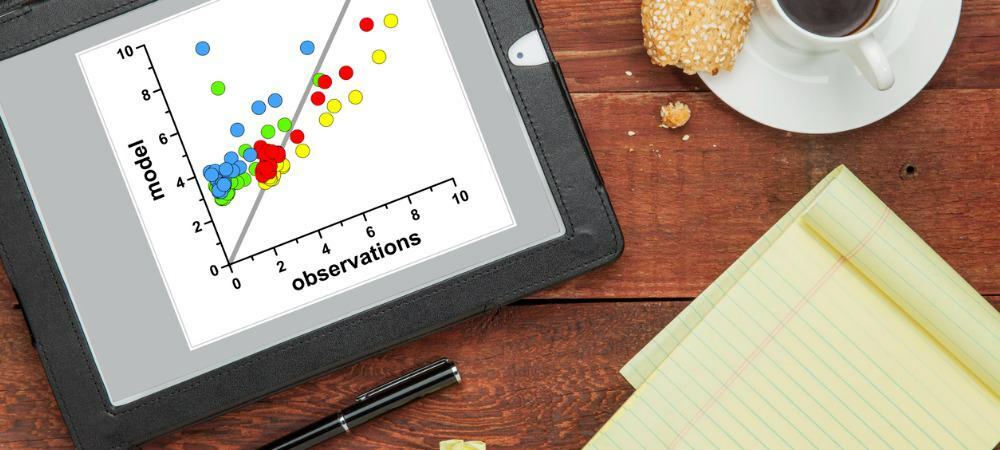
अपनी स्प्रैडशीट में दो डेटा सेट प्रदर्शित करने का सही तरीका चाहते हैं? उत्कृष्ट दृश्य के लिए एक्सेल में स्कैटर प्लॉट बनाने पर विचार करें।
चार्ट का उपयोग करना माइक्रोसॉफ्ट एक्सेल में, आप अपना डेटा नेत्रहीन प्रदर्शित कर सकते हैं। इससे आपके दर्शकों के लिए आपके डेटा का आकर्षक और अक्सर अधिक उपयोगी दृश्य देखना आसान हो जाता है।
एक्सेल में एक चार्ट प्रकार जिसे कई लोग नहीं मानते हैं वह स्कैटर प्लॉट है, जिसे स्कैटर ग्राफ, स्कैटर आरेख और स्कैटर चार्ट भी कहा जाता है। इस प्रकार का दृश्य आपको प्लॉट किए गए बिंदुओं का उपयोग करके डेटा के दो सेटों की तुलना करने देता है।
आप अपने डेटा को कैसे प्रदर्शित करना चाहते हैं, इसके आधार पर Microsoft Excel मुट्ठी भर स्कैटर प्लॉट प्रकार प्रदान करता है। आइए प्रत्येक पर एक नज़र डालें और एक्सेल में स्कैटर चार्ट कैसे बनाएं।
एक्सेल में स्कैटर चार्ट प्रकार
आप मार्करों के साथ और बिना पांच अलग-अलग स्कैटर प्लॉटों में से चयन कर सकते हैं।
- मार्करों के साथ बिखराव
- मार्करों के साथ या बिना चिकनी रेखाओं के साथ बिखराव
- मार्करों के साथ या बिना सीधी रेखाओं के साथ बिखराव
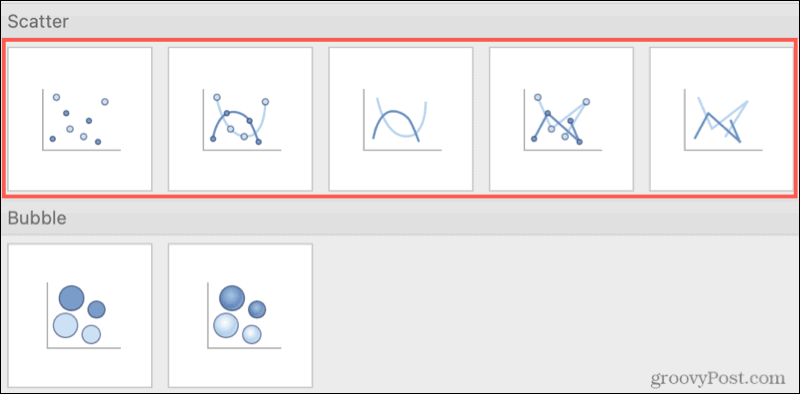
Mac पर Excel में चार्ट प्रकार स्कैटर करें
आप बबल और 3-डी बबल चार्ट के लिए स्कैटर चार्ट मेनू विकल्पों में भी देखेंगे। जबकि स्कैटर चार्ट के समान, बबल चार्ट डेटा बिंदुओं के आकार को निर्धारित करने के लिए एक अतिरिक्त संख्या फ़ील्ड का उपयोग करते हैं।
एक्सेल में स्कैटर प्लॉट बनाएं
यदि आपके पास अपने डेटा सेट हैं और यह देखना चाहते हैं कि क्या स्कैटर प्लॉट उन्हें प्रस्तुत करने का सबसे अच्छा तरीका है, तो चार्ट बनाने में केवल कुछ ही क्लिक लगते हैं।
अपने चार्ट के लिए डेटा चुनें। यदि आपके पास ऐसे कॉलम हेडर हैं, जिन्हें आप शामिल करना चाहते हैं, तो आप उन्हें भी चुन सकते हैं। डिफ़ॉल्ट रूप से, चार्ट शीर्षक आपके y-अक्ष स्तंभ के लिए शीर्षलेख होगा। लेकिन आप चार्ट का शीर्षक किसी भी तरह से बदल सकते हैं।
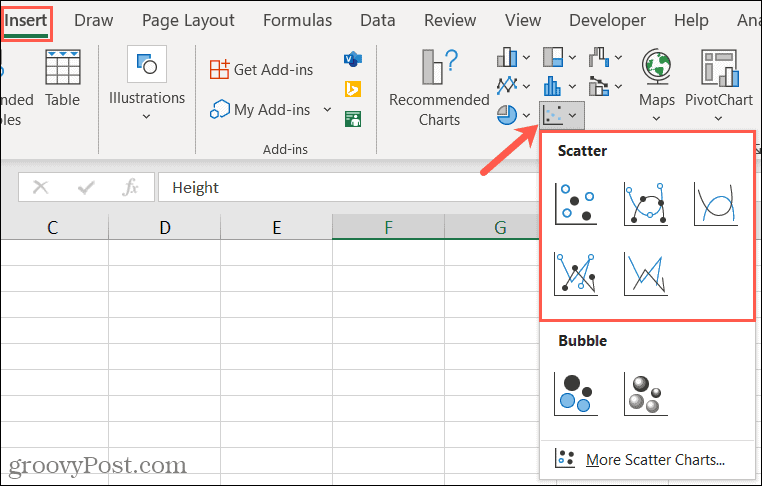
के पास जाओ डालने टैब और क्लिक करें स्कैटर या बबल चार्ट डालें रिबन के चार्ट अनुभाग में। यदि आप विंडोज़ पर एक्सेल का उपयोग कर रहे हैं, तो आप संक्षिप्त विवरण और चार्ट का पूर्वावलोकन देखने के लिए अपने कर्सर को विभिन्न स्कैटर चार्ट प्रकारों पर रख सकते हैं।
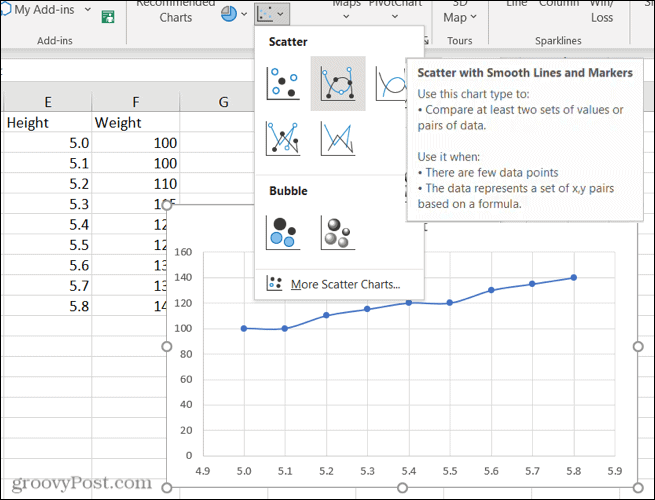
जब आपको वह चार्ट दिखाई दे जिसका आप उपयोग करना चाहते हैं, तो उसे अपनी स्प्रैडशीट में सम्मिलित करने के लिए क्लिक करें। फिर आप चार्ट को एक नए स्थान पर खींचने के लिए चुन सकते हैं या इसे आकार देने के लिए एक कोने से खींच सकते हैं।
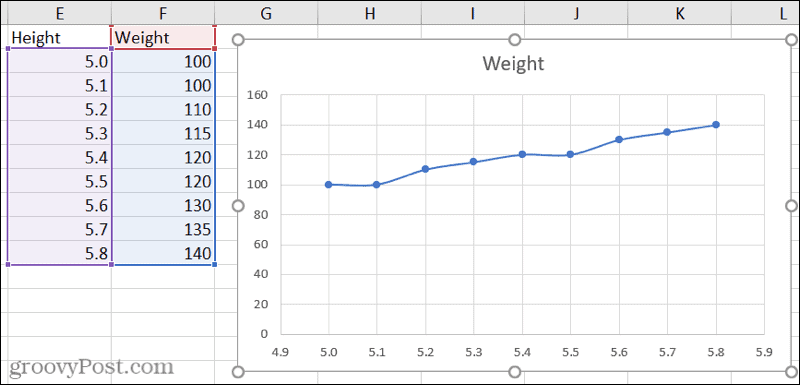
स्कैटर चार्ट को कस्टमाइज़ करें
साथ ही, चयनित चार्ट के साथ, आपको दाईं ओर कुछ बटन दिखाई देंगे। चार्ट तत्वों, शैलियों या फ़िल्टर को संपादित करने के लिए इनका उपयोग करें।
चार्ट तत्व: शीर्षक, लेबल, ग्रिडलाइन, लेजेंड और ट्रेंडलाइन समायोजित करें।
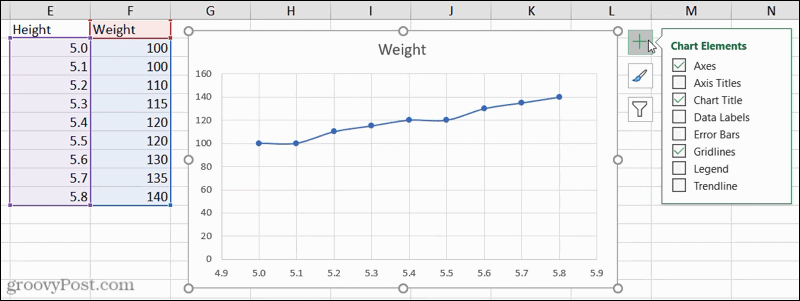
चार्ट शैलियाँ: कोई भिन्न चार्ट शैली या रंग योजना चुनें।
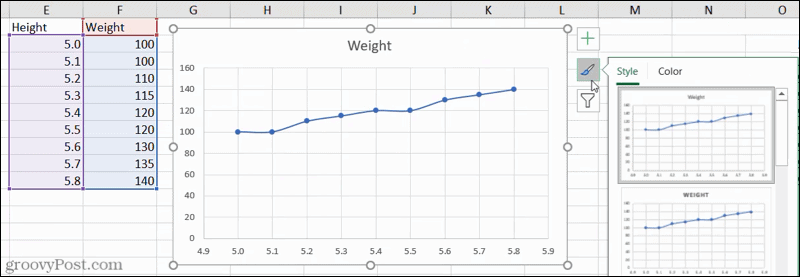
चार्ट फ़िल्टर: मानों या नामों का उपयोग करके प्रदर्शित करने के लिए डेटा को फ़िल्टर करें।
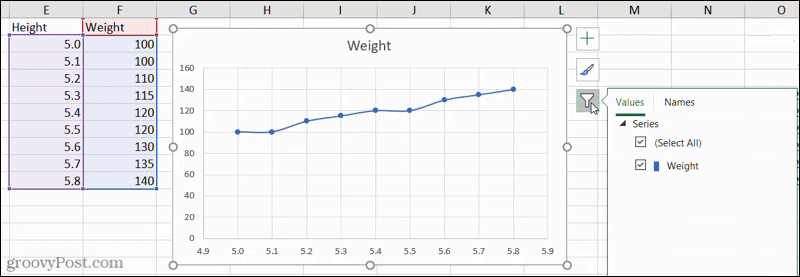
आप चार्ट डिज़ाइन टैब का भी उपयोग कर सकते हैं जो आपके चार्ट का चयन करने पर प्रदर्शित होता है। आप तत्व जोड़ सकते हैं, रंग या शैली बदल सकते हैं, पंक्तियों और स्तंभों को बदल सकते हैं या चार्ट प्रकार बदल सकते हैं।

स्कैटर प्लॉट में तीसरा डेटा सेट शामिल करें
क्योंकि एक्सेल रंग का उपयोग करने वाले स्कैटर प्लॉट विकल्प प्रदान करने में बहुत अच्छा काम करता है, आप कर सकते हैं एक और डेटा सेट जोड़ें आपके चार्ट को।
यदि अंक कोडित हैं (रंग/आकार/आकार), तो एक अतिरिक्त चर प्रदर्शित किया जा सकता है।
चिकनी रेखाओं और मार्करों के साथ समान प्रकार के स्कैटर प्लॉट का उपयोग करके, आप यहां देख सकते हैं कि तीन डेटा सेट का चयन करते समय चार्ट कैसे प्रदर्शित होता है।
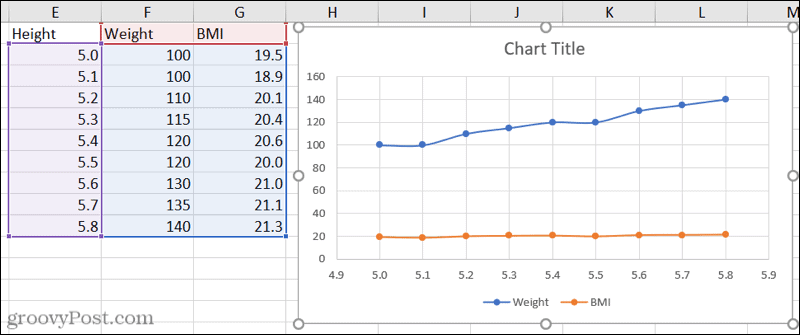
एक्सेल में स्कैटर चार्ट के साथ अपना डेटा प्लॉट करें
अगली बार जब आप अपने डेटा का ग्राफिक डिस्प्ले चाहते हैं और आपके पास केवल कुछ डेटा सेट हैं, तो एक्सेल में स्कैटर प्लॉट पर विचार करें। यह आपकी स्प्रैडशीट के लिए आदर्श दृश्य हो सकता है।
अधिक जानकारी के लिए देखें कि कैसे करें एक्सेल में गैंट चार्ट बनाएं. या छोटे पैमाने पर किसी चीज़ के लिए, देखें कि कैसे एक्सेल में स्पार्कलाइन का उपयोग करें.
Google क्रोम कैश, कुकीज़ और ब्राउज़िंग इतिहास को कैसे साफ़ करें
Chrome आपके ब्राउज़र के प्रदर्शन को ऑनलाइन अनुकूलित करने के लिए आपके ब्राउज़िंग इतिहास, कैशे और कुकीज़ को संग्रहीत करने का एक उत्कृष्ट कार्य करता है। उसका तरीका है...
इन-स्टोर मूल्य मिलान: स्टोर में खरीदारी करते समय ऑनलाइन मूल्य कैसे प्राप्त करें
इन-स्टोर खरीदने का मतलब यह नहीं है कि आपको अधिक कीमत चुकानी होगी। मूल्य-मिलान गारंटी के लिए धन्यवाद, आप खरीदारी करते समय ऑनलाइन छूट प्राप्त कर सकते हैं ...
डिजिटल उपहार कार्ड के साथ डिज़्नी प्लस सब्सक्रिप्शन कैसे उपहार में दें
यदि आप डिज़्नी प्लस का आनंद ले रहे हैं और इसे दूसरों के साथ साझा करना चाहते हैं, तो यहां डिज़्नी+ उपहार सदस्यता खरीदने का तरीका बताया गया है...
Google डॉक्स, शीट और स्लाइड में दस्तावेज़ साझा करने के लिए आपकी मार्गदर्शिका
आप Google के वेब-आधारित ऐप्स के साथ आसानी से सहयोग कर सकते हैं। Google दस्तावेज़, पत्रक और स्लाइड में अनुमतियों के साथ साझा करने के लिए आपकी मार्गदर्शिका यहां दी गई है...
